Znajdź przykłady i wskazówki za pomocą tego poręcznego narzędzia Windows CMD

- 2622
- 56
- Tacjana Karpiński
Dla niewtajemniczonych narzędzie do wyszukiwania wzorów, takie jak Findstr, może wydawać się bezużyteczne. Ale w radzeniu sobie z plikami dziennika generowanym przez system lub wyjściami wiersza poleceń zawierających setki wierszy tekstu, FindStr to tylko potrzebne narzędzie.
Użytkownicy systemu operacyjnego systemu Linux byliby już zaznajomieni z niesamowitą użytecznością polecenia GREP, a FindStr pełni podobną rolę w Microsoft Windows. Możesz połączyć go z innymi poleceniami za pomocą rurek lub po prostu uruchomić je bezpośrednio, aby parsować przez wiele plików tekstowych. Spójrzmy, jak działa Findstr z kilkoma przykładami.
Spis treści
Parametry
Możesz dodatkowo dostosować, jak działa FindStr, włączając opcjonalne parametry. Przełączniki takie jak /b lub /i modyfikują zachowanie FINDSTR, narzucając dodatkowe warunki na wyszukiwanie. Na przykład:
FINDSTR /I SFC Przykład1.tekst
Włączenie /ja jako parametr sprawia, że sprawa wyszukiwania jest niewrażliwa, umożliwiając dopasowanie wszystkich wzmianek o tym terminie, niezależnie od ich kapitalizacji. Listę wszystkich parametrów Findstr można znaleźć w oficjalnych dokumentach Microsoft.

Opcjonalne wzory
Parametry nie są jedynym sposobem, w jaki możesz dostosować FindStr. Załączanie na przykład w cytatach pozwala określić wiele wzorów, dając dopasowanie, jeśli znaleziono którykolwiek z ciągów tekstowych.
Znaleście „sFC Dism” Przykład11.tekst
Powyższe zwróci pasujące linie zawierające jedno z warunków. To sprawia, że jest to przydatne, gdy szuka wzmianki o elemencie o różnych nazwach.
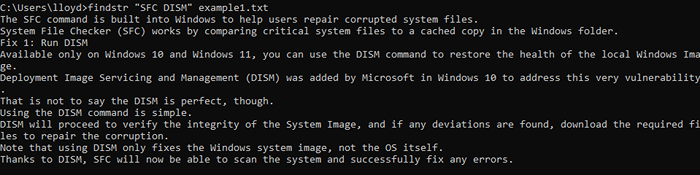
Wyrażenia regularne
FindStr jest w stanie wyszukiwać przez wiele plików. Zmiana wyrażenia regularnego sprawia, że polecenie szuka określonego wzoru we wszystkich pasujących plikach.
Findstr Sfc *.tekst
Korzystanie z postaci Wildcard odpowiada od regularności do wszystkich plików tekstowych w bieżącym katalogu i jego podwodnościach. Wyniki są również segregowane według nazw plików, pozwalając zobaczyć, która linia pochodzi z tego, z którego pliku.

Rury
Podobnie jak większość poleceń CMD, FindstR może być również używane na wyjściu innych poleceń. Po prostu dodaj rurę po zakończeniu polecenia docelowego i wywołać Findstr bez .
Dir | Findstr .tekst
To uruchamia wyszukiwanie FindStr na wyjściu polecenia DIR, zwracając listę plików kończącą .tekst. Oczywiście ten konkretny przykład jest bezużyteczny w praktyce, ponieważ Dir może już zlokalizować pliki tego samego typu z wyrażeniem regularnym.

Można również wybrać dłuższą trasę przekierowania wyjścia do pliku tekstowego, a następnie za pomocą FindStR na pliku tekstowym, ale łatwiej jest wyciąć pośrednika.
Aplikacje Findstr w systemie Windows
Oczywiste zastosowania FINDSTR są łatwo widoczne z samej składni. Możesz szukać plików tekstowych z określonym ciągiem tekstowym lub sprawdzić, czy określony ciąg jest zawarty w pliku.
To, choć teoretycznie przydatne, rzadko widzi użycie poza rzadkimi przypadkami. W dobie usług chmurowych, takich jak Dokumenty Google, większość ludzi nie ma już wielu plików tekstowych.
Rzeczywiste zastosowania FINDSTRT są nieco bardziej subtelne i obejmują silniejsze wyniki. Oto niektóre z bardziej interesujących przykładów.
Znalezienie określonych rodzajów plików
Polecenie DIR zawiera już opcję wyszukiwania nazw plików za pomocą wyrażeń regularnych. Ale w FindSt.
Załóżmy, że błąd wystąpił o 18:43 i chcesz zlokalizować wszystkie pliki dziennika utworzone w tym czasie. Za pomocą samego polecenia DIR będziesz musiał ręcznie przesiewać wyniki lub uzyskać wszystkie pliki dziennika i porównać je. Korzystając z FindStr, staje się to proste polecenie.
Dir | Findstr 06:43

Możesz wypróbować tę samą sztuczkę, aby znaleźć pliki utworzone w danym dniu lub uzyskać listę katalogów.
Dir | Findstr reż
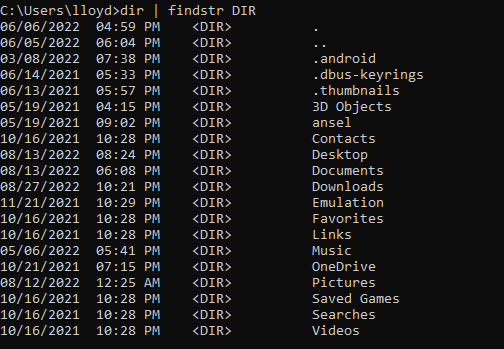
Filtrowanie informacji o sieci za pomocą NetStat
NetStat to przydatne polecenie systemu Windows, które dostarcza wszystkich informacji o połączeniach sieciowych komputera zbyt wiele informacji, w których wchodzi Findstr.
Wyjście netstat w FindStr pozwala wyszukiwać połączenia o określonych właściwościach. Na przykład w ten sposób możesz uzyskać listę wszystkich ustalonych połączeń.
Netstat | Findstr ustanowiony

Ta sztuczka jest przydatna podczas diagnozowania problemów sieciowych. Możesz nawet użyć FindStr z aplikacją PID, aby znaleźć wszystkie połączenia otwarte przez określony proces.
netstat -o | Findstr 13120

Uzyskanie określonych adresów IP
Polecenie ipconfig pozwala wyświetlić szczegóły wszystkich interfejsów sieciowych systemów, w tym adresy IP. Możesz użyć FindStr, aby wyodrębnić określony rodzaj adresu IP bez konieczności przewijania całości.
ipconfig | Findstr tymczasowe

Możesz rozszerzyć tę metodę, aby uzyskać dowolne informacje z ipconfig, od masek podsieci po adresy bramkowe.
Analiza plików skryptów
Niezależnie od tego, w jakim języku programowania kodujesz, pliki skryptów są ostatecznie po prostu wysłać SMS -a. Oznacza to, że możesz użyć FindStr do analizy skryptów i pobierania określonych sekcji bez przeszukiwania całego kodu.
Powiedzmy, że chcemy zobaczyć, w jaki sposób instrukcja IF została użyta w określonym skrypcie. Możemy użyć następującego polecenia:
Findstr Jeśli skrypt.Ahk
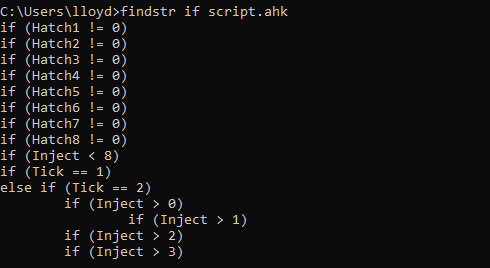
To nie tylko wyświetli linie za pomocą instrukcji IF, ale także pokaże nam użyte wyrażenia. Możesz także dołączyć parametr /n do wyświetlania numerów linii, co jest bardzo przydatne dla plików skryptów.
Findstr /n Jeśli skrypt.Ahk
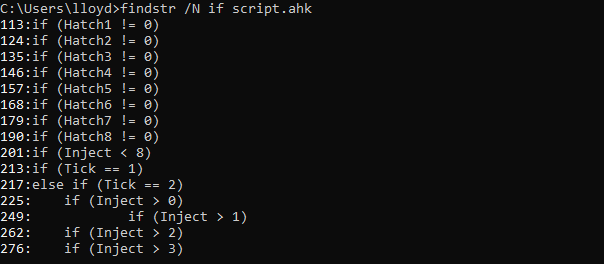
Jest warto używać?
Główną trudnością w nawigacji w interfejsie wiersza poleceń jest ilość tekstu, przez który należy przesiewać. FindStr jest niezbędnym narzędziem do wydobywania przydatnych informacji i filtrowania śmieci.
Ponieważ wszystkie polecenia terminalowe podają dane wyjściowe, FindstR zawsze można użyć do zlokalizowania odpowiednich danych. Od rozwiązywania problemów z problemami sieciowymi po znalezienie właściwych plików, każde działanie jest bardziej wydajne w FindSt.
Nawet poza synergią z innymi poleceniami, Findstr jest pomocny ze względu na jego zdolność do przemierzania zawartości plików tekstowych. Możesz znaleźć określone błędy w plikach dziennika generowanych maszyną lub pobrać sekcje kodu w skrypcie złożonym.
Krótko mówiąc, FindStr jest niezbędnym narzędziem w arsenale dowolnego zaawansowanego użytkownika Windows, zwłaszcza jednego, który zamierza zapoznać się z interfejsem wiersza poleceń.
- « Co to jest plik XAPK w Android (i jak otworzyć jeden)?
- Jak naprawić „iTunes nie mógł połączyć się z tym iPhonerem. Wystąpił nieznany błąd 0xe80000a ”w systemie Windows »

